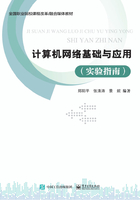
实验项目7 无线网络组建与调试
【预备知识】
无线局域网使用无线标准IEEE 802.11、蓝牙或红外线等技术,是有线网络的重要补充和延伸,并逐步成为网络中一个至关重要的组成部分。组建无线网络时可以使用无线访问接入点AP和无线宽带路由器两种组网设备,随着无线宽带路由器价格的下降及技术的日趋成熟,因其具有更多的功能、更高的管理控制能力,以及无线与有线网络的无缝连接等优势,无线宽带路由器正在成为受更多用户青睐的无线组网设备。
在无线局域网中,无线局域网的配置有对等模式和基础架构模式,对等模式又称Ad-Hoc模式,基础架构模式又称Infrastructure模式。
(1)对等模式
在点对点的网络中,将两台或两台以上的客户端连接在一起,就可以创建简单的无线网络。以这种方式建立的简单无线网络称为对等无线网络。其中不含集中设备AP。对等网络覆盖的区域称为独立的基本服务集(IBSS)。这种无线网络通信效率较低,通信距离较短,且在用户数量较多时性能较差。计算机通过Ad-Hoc结构互联。对等模式的无线网络模式通常只适用于临时的无线应用环境,如小型会议室、家庭无线网络等。
(2)基础架构模式
基础架构模式属于集中式结构,通常作为有线网络的扩展和延伸。基于无线AP的基础架构模式与有线网络中的星型网络相似,无线AP相当于有线网络中的交换机,起着集中连接和数据交换的作用。在这种无线网络模式中,除了需要安装无线网卡,还需要一个AP。这个AP用于集中连接并管理所有无线节点。基于无线AP的基础架构模式的无线局域网不仅可以应用于独立的无线局域网中,还可以应用于大型网络中,如宾馆、机场等。
接入加密方案WEP(Wired Equivalent Privacy,有线等效的保密)是IEEE 802.11b标准的一部分,该加密方案相对比较容易破解。因此,现在的无线局域网普遍采用保密性更好的加密方案WPA(Wi-Fi Protected Access,无线局域网受保护的接入)或其第二个版本WPA2。现在的WPA2是2004年颁布的标准IEEE 802.11i中强制执行的加密方案。
【实验目的】
1)掌握无线局域网组建的基本方法和步骤。
2)掌握无线客户端的配置。
3)理解无线网络的安全配置。
4)能够分析和排除简单的网络故障。
【背景描述】
在人们的日常生活和工作中,随着移动终端设备的日益流行,无线网络越来越受人们的喜爱。假设某小型公司需要重新组建一个简单的无线网络,以满足公司的办公需求。
【实验设备】
1)为了便于实验,使用Packet Tracer模拟软件中的多功能无线路由器(Linksys-WRT300N Wireless Router),准备笔记本1台,台式计算机1台。
2)无线网络拓扑结构如图7-1所示。

图7-1 无线网络拓扑图
【实验内容及步骤】
7.1 配置无线路由器WRT300N
1)打开Packet Tracer模拟软件,在工作区域选择无线路由器WRT300N,并选择PC机1台,笔记本1台,如图7-1所示。
2)无线路由器基本配置。打开无线路由器的GUI界面,如图7-2所示,采用自动配置DHCP,设置本路由器的IP地址为“192.168.100.1”,子网掩码为“255.255.255.0”。开启DHCP服务器,配置起始IP地址为“192.168.100.100”,最大接入用户数为“50”。单击保存即可。

图7-2 无线路由器基本设置界面
3)安全认证配置。如图7-3所示,转到“config”选项卡,选择“Wireless”选项,配置SSID为“sohu315”,选中“WPA2-PSK”单选项,并设置密码。

图7-3 无线路由器的无线配置安全认证界面
7.2 配置网络终端
1)添加无线网卡到台式计算机PC-PT。选中网络拓扑中的PC,打开配置页面,转到“Physical”选项卡,如图7-4所示。在右侧“Physical Device View”(物理设备视图)选区组中单击“Zoom In”按钮,单击电源按钮关闭计算机,注意必须关闭电源才能添加网卡。找到计算机网卡,向左拖动计算机网卡到“MODULES”(设备模块)处,也就是拆除有线网卡,更改为无线网卡。找到设备模块列的“WMP300N”无线网卡,拖动其替换有线网卡,如图7-5所示,最后打开计算机电源。

图7-4 计算机电源开关和无线网卡
2)切换至“Desktop”选项卡,选择“PC Wireless”选项,在打开的对话框中转到“Connect”(连接)选项卡,可以看到已经搜索到“sohu315”这个服务集标识SSID,如图7-6所示。单击“Connect”按钮,设置加密方案为“WPA2-PSK”,输入正确的认证密码“87654321”,如图7-7所示,单击“Connect”按钮即可与无线路由器连接成功。

图7-5 计算机无线网卡

图7-6 搜索无线网络

图7-7 无线安全认证连接
3)在“Desktop”选项卡中的“IP Configuration”选项组中,将IP地址从静态(Static)修改为自动获取(DHCP)。如图7-8所示,本台计算机获取的IP地址为“192.168.100.101”,子网掩码为“255.255.255.0”。

图7-8 自动获取IP地址
4)笔记本电脑配置与台式计算机配置一致,也需要添加无线网卡和认证连接,才可以与无线路由器成功连接。请读者自行配置,并记录结果。
5)测试连接。通过使用“ipconfig”命令,可以查看到两台计算机自动获取的IP地址分别为“192.168.100.101”和“192.168.100.102”。使用“ping”命令的测试结果如图7-9所示,表明通信成功。

图7-9 使用“ping”命令的测试结果
【注意事项】
1)注意无线AP和无线路由器的不同。
2)注意通信双方采用的无线加密认证方式必须一致,否则无线连接不成功。
【项目拓展】
1)请使用Packet Tracer模拟软件中的无线接入点(Access Point-PT)互联两台计算机,并记录配置过程,无线网络拓扑如图7-10所示。

图7-10 无线网络拓扑图
2)请读者使用常用的无线路由器,组建一个家庭无线局域网。
【实践评价】
